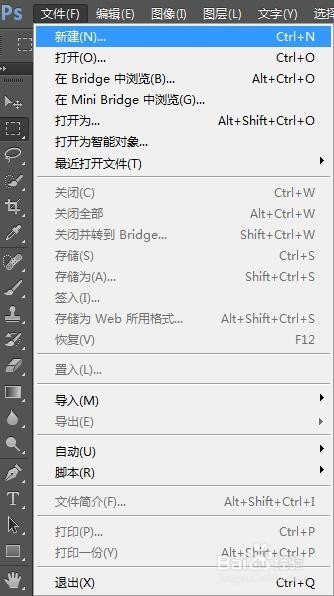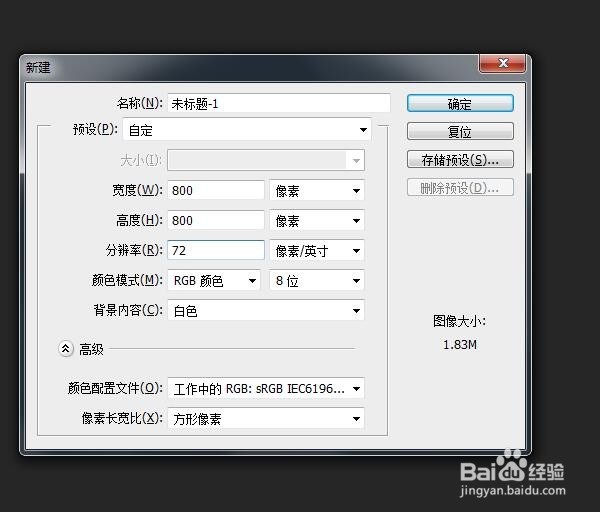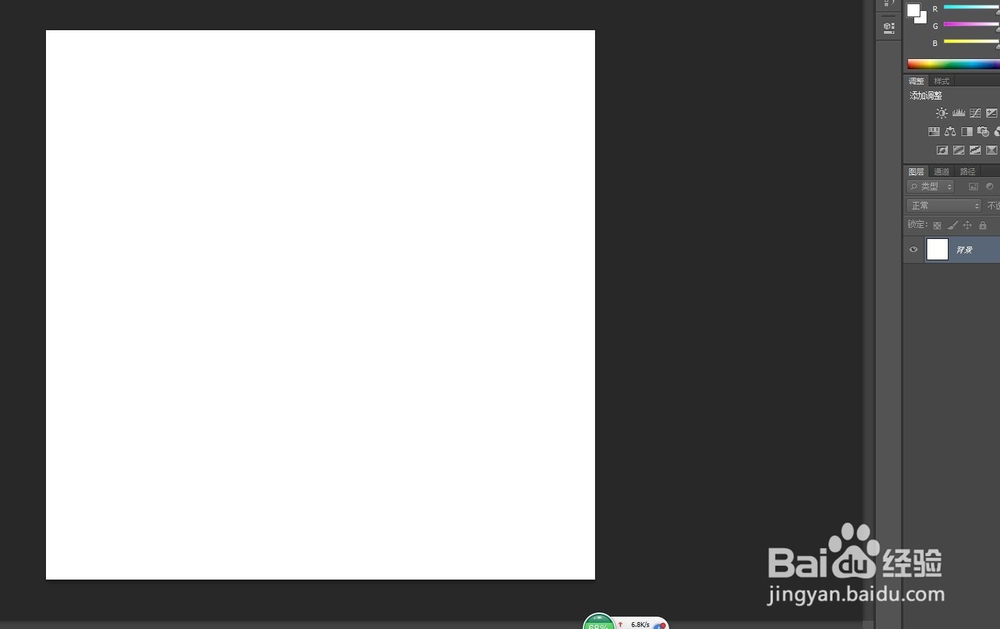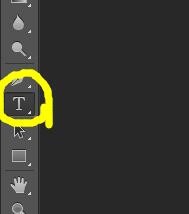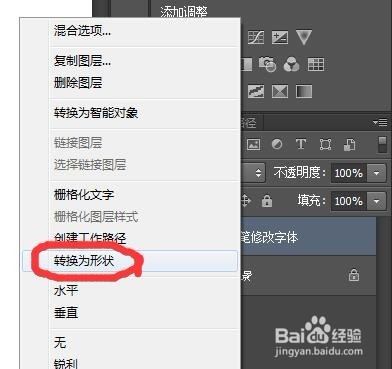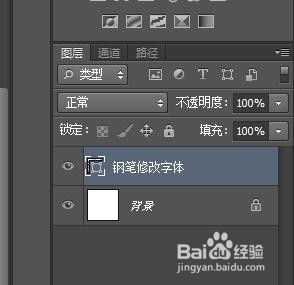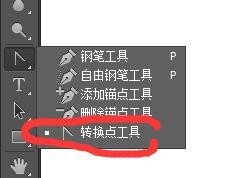ps软件使用钢笔工具设计个人字体
1、打开ps软件,点击新建,
2、新建一个800x800的空白文档,
3、点击字体工具,设置好字体大小颜色等,
4、输入文字,
5、按alt键不放,向前推动鼠标滚轮,放大画面,
6、点击字体所在图层右键将字体转为形状,
7、字体变成了形状效果,
8、点击钢笔中的转换点工具,
9、原本的字体效果是这样的,
10、现在我们使用这个工具,拖动选中其中一个字“钢”字,然后点击锚点,往你想要更改的方向点击,即可发生变化,
11、同样的方法操作钢笔字体的其他细节部位,
12、同样的方法操作钢笔字体的其他细节部位,
13、同样的方法操作钢笔字体的其他细节部位,
14、同样的方法操作钢笔字体的其他细节部位,
15、同样的方法操作钢笔字体的其他细节部位,
16、同样的方法操作其他字体。这样字体就变得有个性了。最终效果如下:
声明:本网站引用、摘录或转载内容仅供网站访问者交流或参考,不代表本站立场,如存在版权或非法内容,请联系站长删除,联系邮箱:site.kefu@qq.com。
阅读量:69
阅读量:27
阅读量:91
阅读量:31
阅读量:37